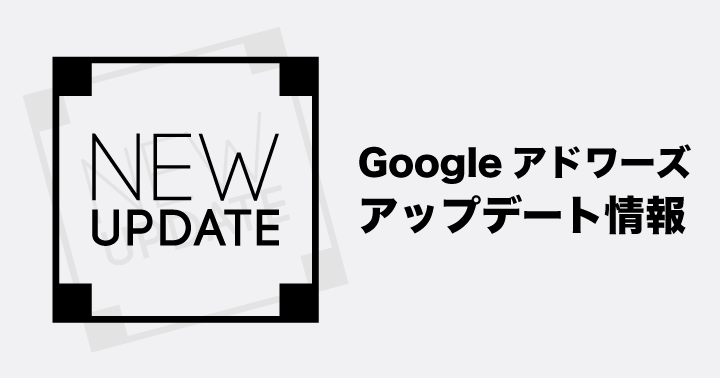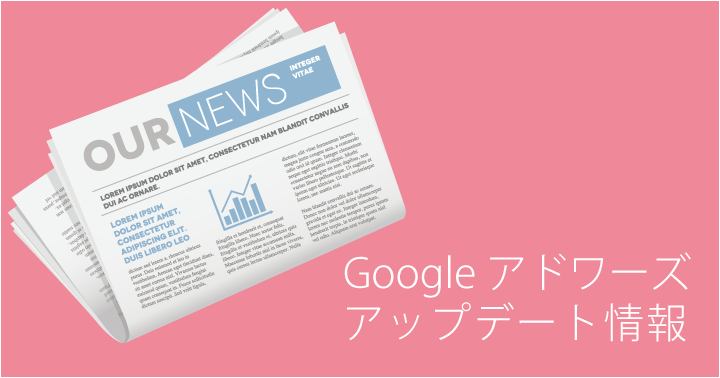
2017年6月29日(木)(US時間)にAdWords Editor のバージョン12へのアップデートが発表されました。今回のアップデートでは機能面の他、デザインのリニューアルも行われています。
主な変更点は以下の通りです。
- 「カスタムルール」機能の追加
- アカウントのダウンロードを時間の短縮
- 新しいデザインのUI
- 入札戦略「コンバージョン数の最大化」をサポート
- ユニバーサルアプリキャンペーンの動画と画像(各20個)の追加が可能に
- レスポンシブ広告の新しいオプション項目のサポート
参考:(リリースノート)Version 12 - AdWords Editor Help
なかでもこれまでになかった新しい機能である「カスタムルール」について解説します。


カスタムルール
「カスタムルール」を利用すると、変更を送信する前にベストプラクティスに違反する内容を通知できるようになります。

このように、エラーや警告として、各要素の該当箇所に表示がされます。
参考:エラーと警告のチェック - AdWords Editor ヘルプ
デフォルトでは以下のルールが組み込まれています。

独自のカスタムルールの作成方法
この他、独自のカスタムルールを設定することや、デフォルトのルール含めて無効にすることも可能です。

① 左メニューより「カスタムルール」を選択
② 「カスタムルールの追加」をクリック
③ 「選択したカスタムルールの編集」で各項目を入力
④ 「適用対象」は「編集」をクリックし、ルールを適用する項目を選択
(キャンペーンやキーワードなど、複数項目選択も可能)
⑤ 「重要度」では、「警告:通知のみ」または「エラー:送信の防止」とルール違反に対するアクションを選択
⑥ 「違反条件」で通知する条件を作成
最後に上部の[ルールの変更を適用]をクリックして完了
まずはデフォルトのルールを参考にするのがよいでしょう。ただし、複雑な違反条件のカスタムルールは編集ができないため注意が必要です。
継続的に情報を整理して基本的なことを見直しを
デフォルトのカスタムルールは、Googleが提供しているベストプラクティスで推奨されているルールに基づいて作成されています。Google アドワーズの機能を最大限に活用するための最低限のルールがここに込められていますので、各ルールを確認し、出来得る限り対応を行うことをおすすめします。ベストプラクティスについては、以下のリンクで学ぶことができますので、こちらもぜひご一読を。
広告クリエイティブで、ユーザーがサイトへ遷移する前に見せることのできる情報量は増え、ターゲットに適切なメッセージを届けるために設定すべき項目はとても多くのものがあります。個々の設定は簡単なようでも、日々変化するアカウントの中では、必要な情報をインプットできているつもりでも蓋をあけると不十分であることも少なくありません。
今回のカスタムルールは、継続的に情報を整理して基本的なことを見直して軌道修正していくために有効に利用していくのに役立ちそうです。
参考:Use custom rules - AdWords Editor ヘルプ
AdWords Editorのインストールはこちらから。
参考:Google AdWords Editor